Excel设置下拉选项的方法步骤
时间:
嘉铭873由 分享
Excel设置下拉选项的方法步骤
在excel表格中,一些单元格只能输入几个固定的数据时,就可以使用下拉选项来快速输入,但是应该怎么设置在单元格中呢?下面随学习啦小编一起来看看吧。
Excel设置下拉选项的步骤
打开Excel表格,选择要加入下拉选项的单元格;
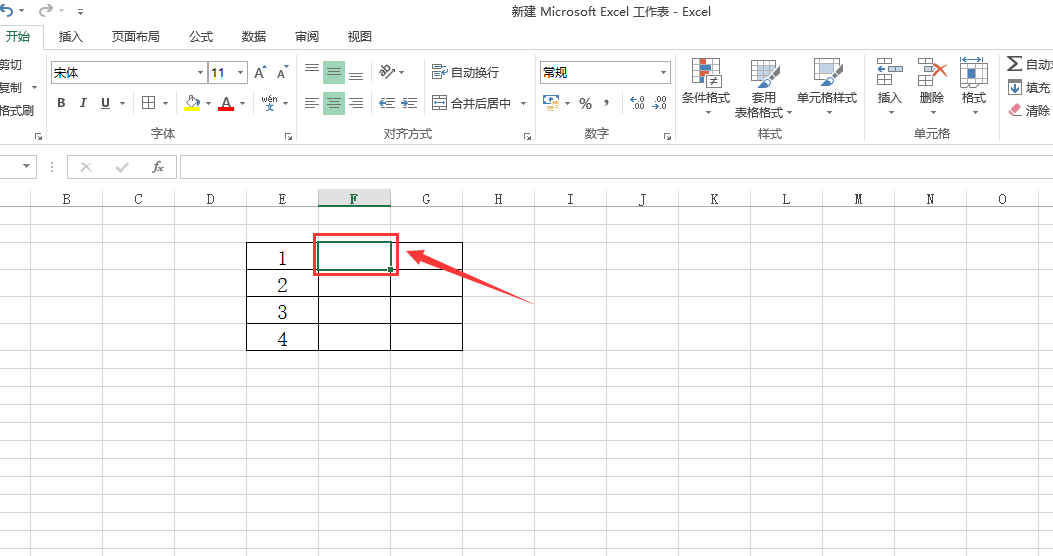
选择菜单栏目 数据—数据验证—数据验证;
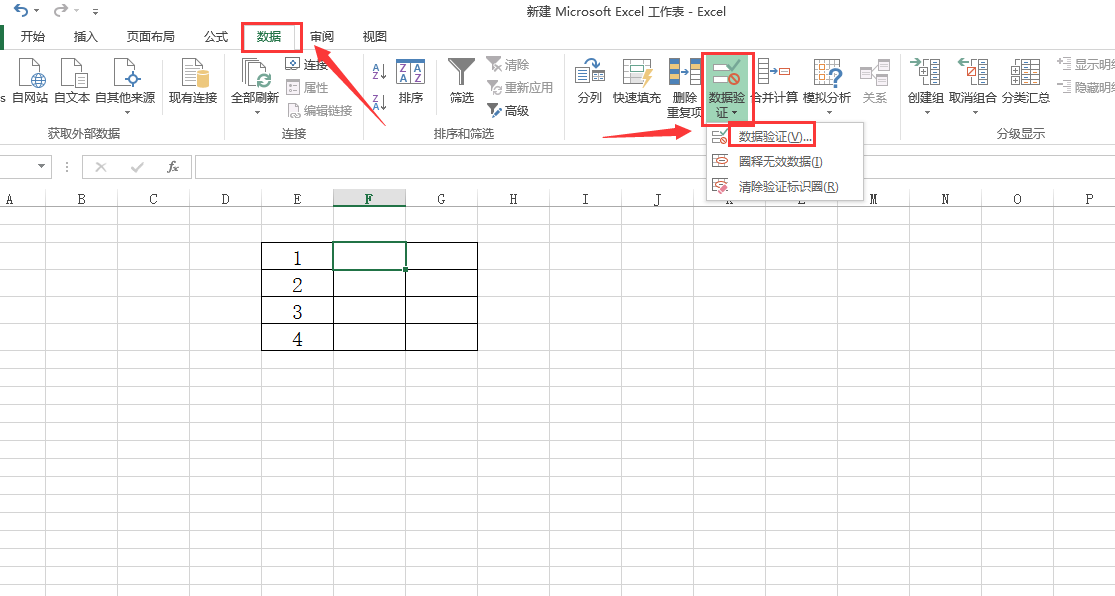
弹出页面中,点击 设置—允许—序列;
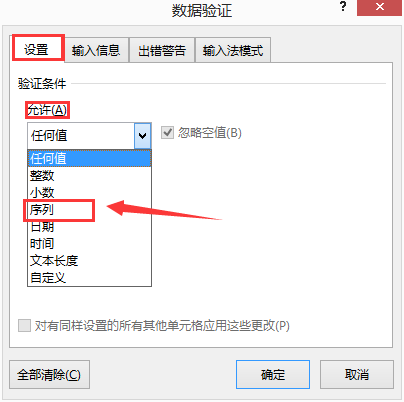
在来源输入框中输入想要设置的内容,中间用逗号隔开;
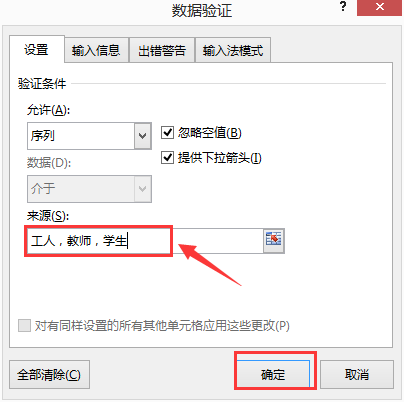
出现下拉选项。
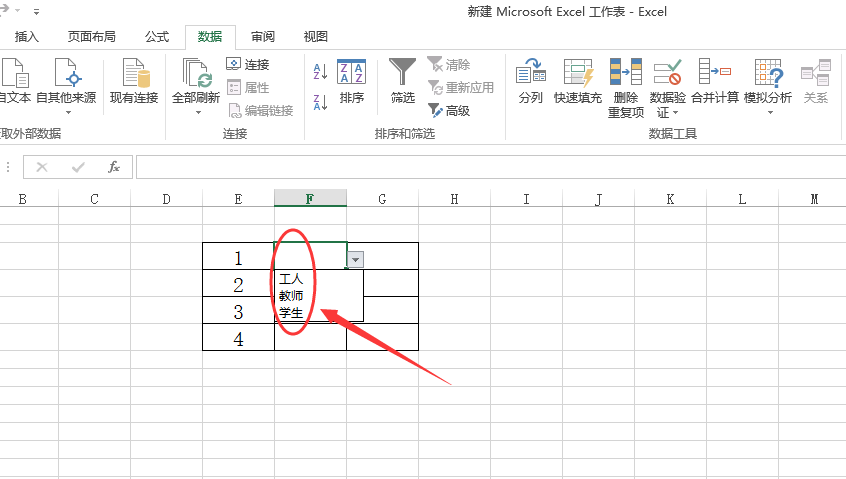
Excel设置下拉选项相关文章:
